Los formularios de Google son una excelente manera de recopilar información de otros, pero el problema hasta ahora era que los formularios parecían bastante simples y poco atractivos. Eso está a punto de cambiar, ya que Google ha introducido temas para el servicio.
He aquí cómo utilizarlos.

Contenido del Post
Temas de Formularios de Google
Usar Formularios de Google para recopilar las aportaciones de sus amigos o compañeros de trabajo es bastante fácil, como probablemente ya sepa, pero el problema es que esos formularios no tienen nada interesante sobre ellos. Son simplemente, bueno, formularios como cualquier otro formulario, incluso si el servicio en sí es excelente (incluso se puede usar para realizar un seguimiento de los gastos).
Dicho esto, digamos que acaba de comenzar a crear su nuevo formulario que no puede esperar para compartir con sus amigos o compañeros de trabajo. En este caso, quiero saber quién creen mis amigos que ganará la UEFA Champions League este año.
Así que simplemente voy a Formularios de Google y empiezo a crear mi formulario.
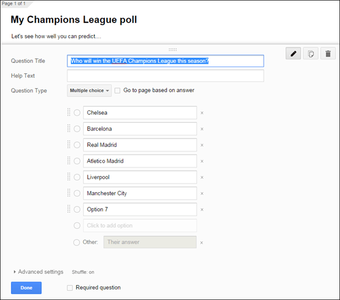
Sin embargo, aunque me gusta el contenido de mi formulario, no me gusta su apariencia. Cuando hago clic Ver formulario en vivo, Veo esto:
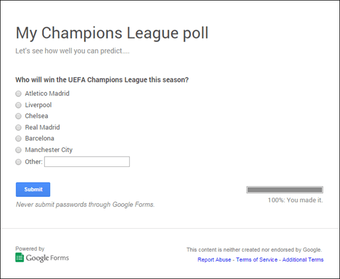
Hasta hace poco, no había mucho que pudiera hacer al respecto. Afortunadamente, todo eso ha cambiado ahora. Google ha introducido temas para formularios, e incluso puedes personalizar cosas aquí y allá.
Para hacerlo, comience haciendo clic en el Cambiar de tema botón. Lo encontrará en la barra de herramientas sobre la sección de edición de formularios.

En el momento en que haga clic en él, aparecerá una lista de temas en el lado derecho de su ventana. En el momento en que se escribió este artículo, había 24, pero conociendo a Google, estoy bastante seguro de que ese número crecerá.

Puede hacer clic en cualquier tema que desee y se aplicará a su formulario al instante. Las cosas ya se ven completamente diferentes, ¿no?
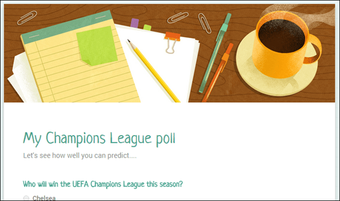
Puedes jugar con los temas hasta que encuentres el que mejor resume tu forma.
Entonces, digamos que ha elegido uno, pero aún cree que podría funcionar con algunas modificaciones menores. Como habrá notado, el tema que ha seleccionado ahora tiene un Personalizar botón. Haga clic en él para comenzar a ajustar su configuración.
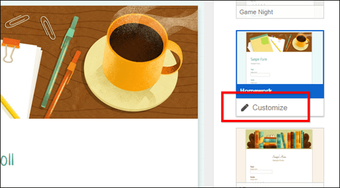
Hay dos categorías de configuraciones para el tema que puede modificar. El primero está relacionado con las fuentes. Puede cambiar las fuentes por separado, como se ve a continuación, para el título, la descripción, la pregunta, el texto de ayuda y las opciones.
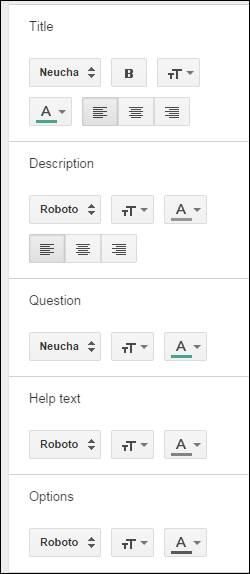
No está limitado a las fuentes mostradas; puede agregar toneladas de otros de una lista variada.
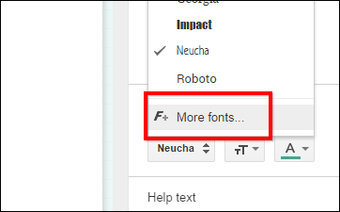
Una vez que hayas terminado de jugar con las fuentes, también puedes cambiar el fondo y las imágenes.
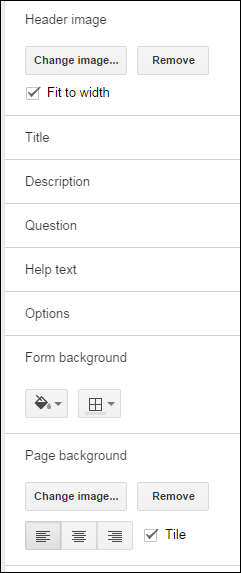
Hay muchas opciones. En algunos casos, puede buscar una imagen en línea o, para el encabezado, puede elegir una de una lista grande. Google obviamente ha hecho los deberes.
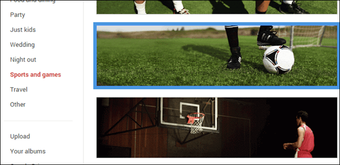
Entonces, con solo unos pocos clics (y ciertamente no soy un artista), puedes obtener algo que se vea así. Creo que supera las formas sencillas que tenías hasta ahora.

Conclusión
Estoy seguro de que la nueva función de temas atraerá a nuevos usuarios a Google Forms, ya que sin duda debería aumentar el atractivo del servicio. Personalmente, lo encuentro mucho más divertido ahora.